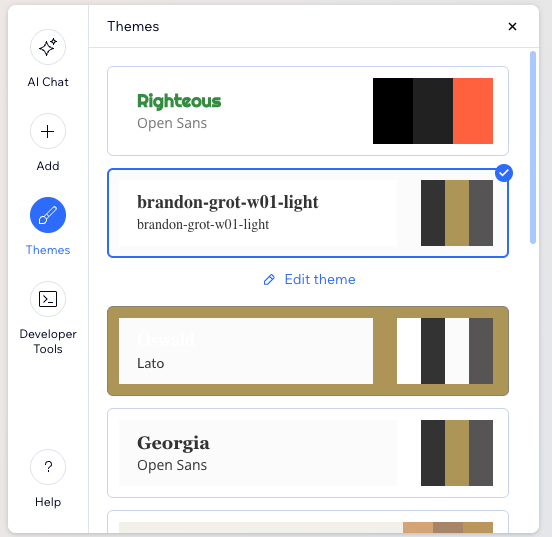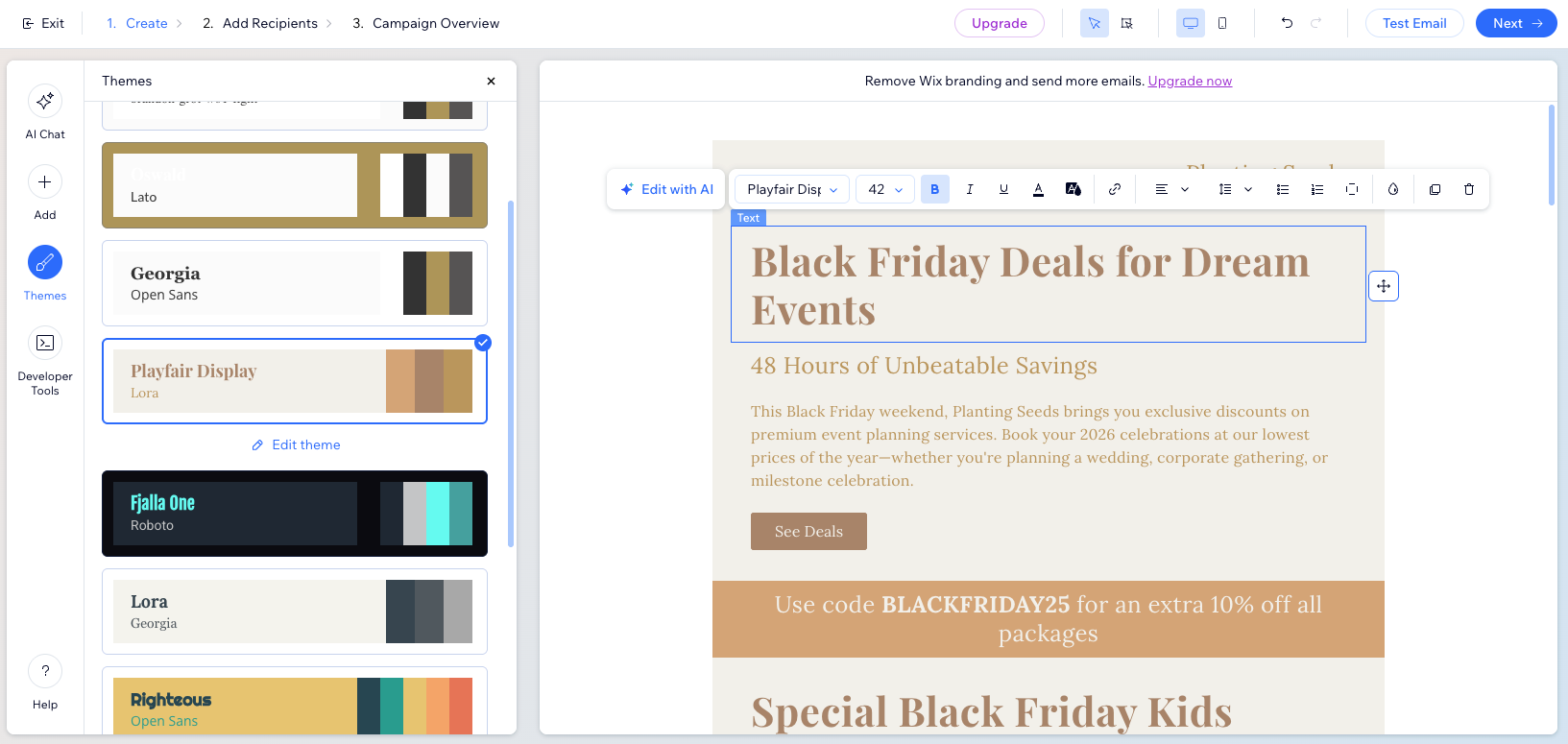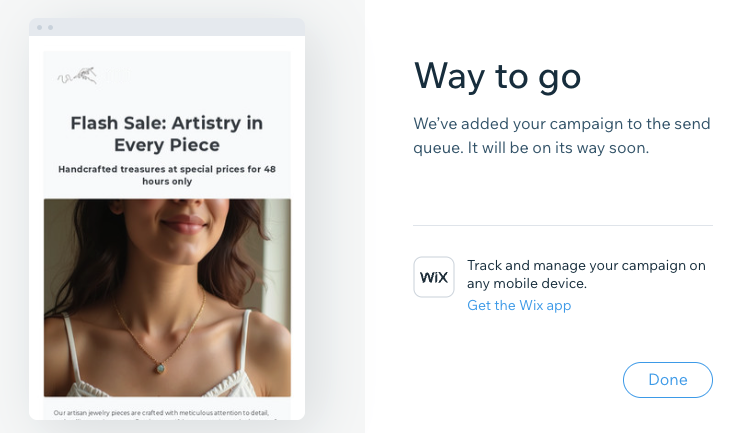E-mails marketing : Utiliser l'IA pour créer une campagne e-mail
8 min
Dans cet article
- Étape 1 | Générer votre contenu par IA
- Étape 2 | Personnaliser votre campagne e-mail
- Étape 3 | Choisir à qui envoyer votre campagne
- Étape 4 | Publier et envoyer votre campagne
- FAQ
Utilisez l'IA pour simplifier le processus de création d'e-mails marketing personnalisés et efficaces. Cette fonctionnalité vous permet de gagner du temps et de garantir que vos e-mails sont attrayants et pertinents pour votre audience.
Par exemple, imaginez que vous souhaitez annoncer le lancement d'un nouveau produit. Grâce à l'IA, vous pouvez générer rapidement un e-mail professionnel, ce qui vous donne plus de temps pour vous concentrer sur d'autres aspects de votre entreprise.
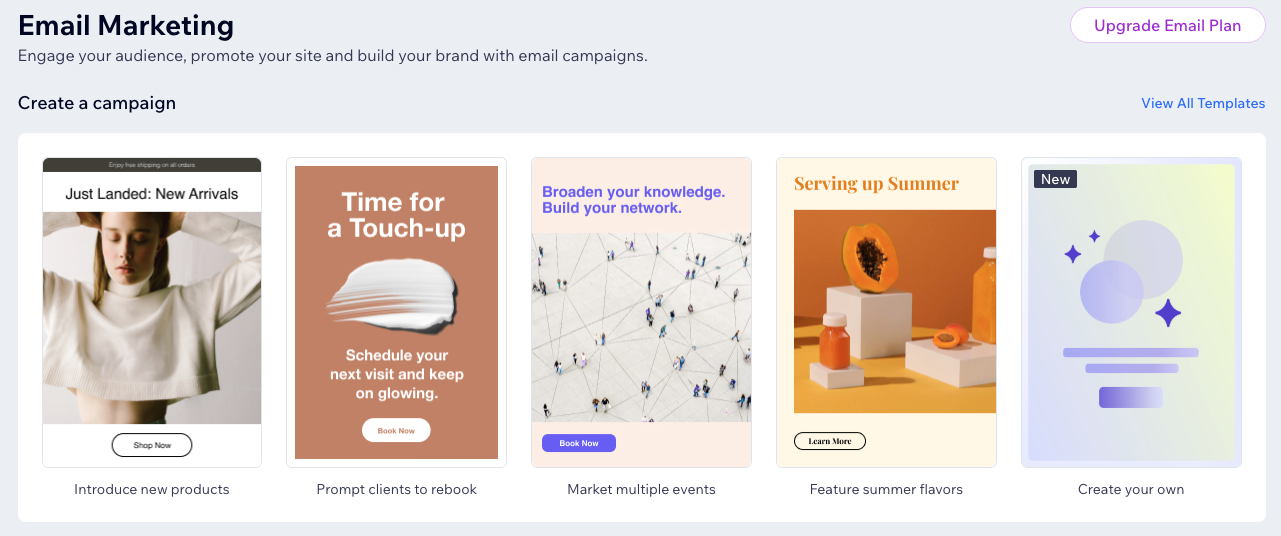
Étape 1 | Générer votre contenu par IA
Commencez par répondre à quelques questions détaillées sur votre entreprise et les besoins de votre campagne. L'idée est que vous pouvez demander à l'IA de s'occuper de tout ce qui est lié à l'ensemble de votre e-mail, de la rédaction du contenu aux suggestions de mises en page et de designs.
Pour générer votre contenu :
- Accédez à E-mail marketing dans le tableau de bord de votre site.
- Survolez le template Créer votre propre template et cliquez sur Créer avec l'IA.
- Répondez aux questions de l'IA sur l'objectif de votre campagne, les options de mise en évidence et le thème du design.
- Une fois que vous êtes satisfait du résumé de votre e-mail, de votre campagne et de votre intention, cliquez sur Générer un e-mail.
Suggestion :
Si vous n'êtes pas satisfait d'une partie de la campagne, écrivez à l'assistant IA pour qu'il en modifie le contenu. Plus les informations que vous donnez sont claires, plus votre campagne sera efficace.
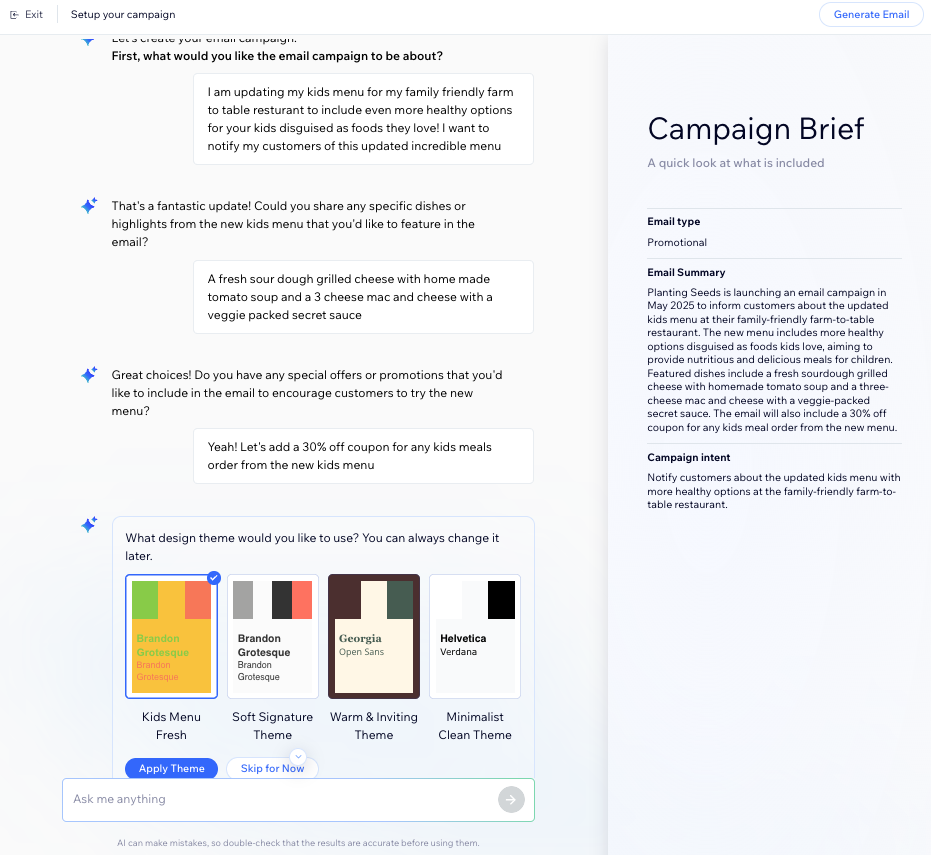
Étape 2 | Personnaliser votre campagne e-mail
Après avoir généré le contenu initial, vous pouvez modifier l'e-mail et l'affiner davantage grâce à l'IA. Demandez-lui de réécrire des sections entières, d'ajuster la mise en page ou d'affiner le ton pour l'adapter à vos besoins. Si vous souhaitez personnaliser vous-même un élément spécifique, vous pouvez toujours effectuer des ajustements manuels.
Sélectionnez l'action que vous souhaitez effectuer :
Modifier avec l'assistant IA
Ajouter une section
Modifier le thème
Modifier les éléments existants dans l'e-mail
Étape 3 | Choisir à qui envoyer votre campagne
Ajoutez ensuite les destinataires auxquels vous souhaitez envoyer vos e-mails. Vous pouvez sélectionner les contacts individuellement ou choisir des libellés et des segments qui ajoutent des groupes de contacts à la fois. Si vous avez une liste d'abonnés que vous devez ajouter et qui ne sont pas encore dans vos contacts, vous pouvez les importer depuis Google ou depuis un fichier CSV.
Important :
- Assurez-vous de suivre les meilleures pratiques de Wix E-mail marketing lors du choix de vos destinataires.
- Chaque destinataire ne voit que sa propre adresse e-mail, votre liste de diffusion reste privée.
Pour ajouter des destinataires :
- À partir de votre éditeur d'e-mail marketing par IA, cliquez sur Suivant en haut à droite.
- (Facultatif) Importez des contacts à partir d'un fichier CSV ou de votre compte Gmail :
- Cliquez sur Importer les contacts en bas à droite.
- Cliquez sur Importer les contacts dans la fenêtre pop-up pour confirmer.
- Choisissez entre un fichier CSV ou un compte Gmail et suivez les étapes à l'écran.
- Lorsque vous êtes prêt, cliquez sur Retour à l'e-mail marketing en haut.
- Sélectionnez les personnes à qui vous souhaitez envoyer cet e-mail :
- Groupe cible : Sélectionnez des groupes de contacts spécifiques auxquels envoyer votre campagne. Vous pouvez inclure tous les abonnés, des segments ou des libellés spécifiques, ou sélectionner des contacts individuels.
- Tous les contacts : Tous les contacts de votre liste recevront votre campagne.
- Cliquez sur Suivant en haut à droite.
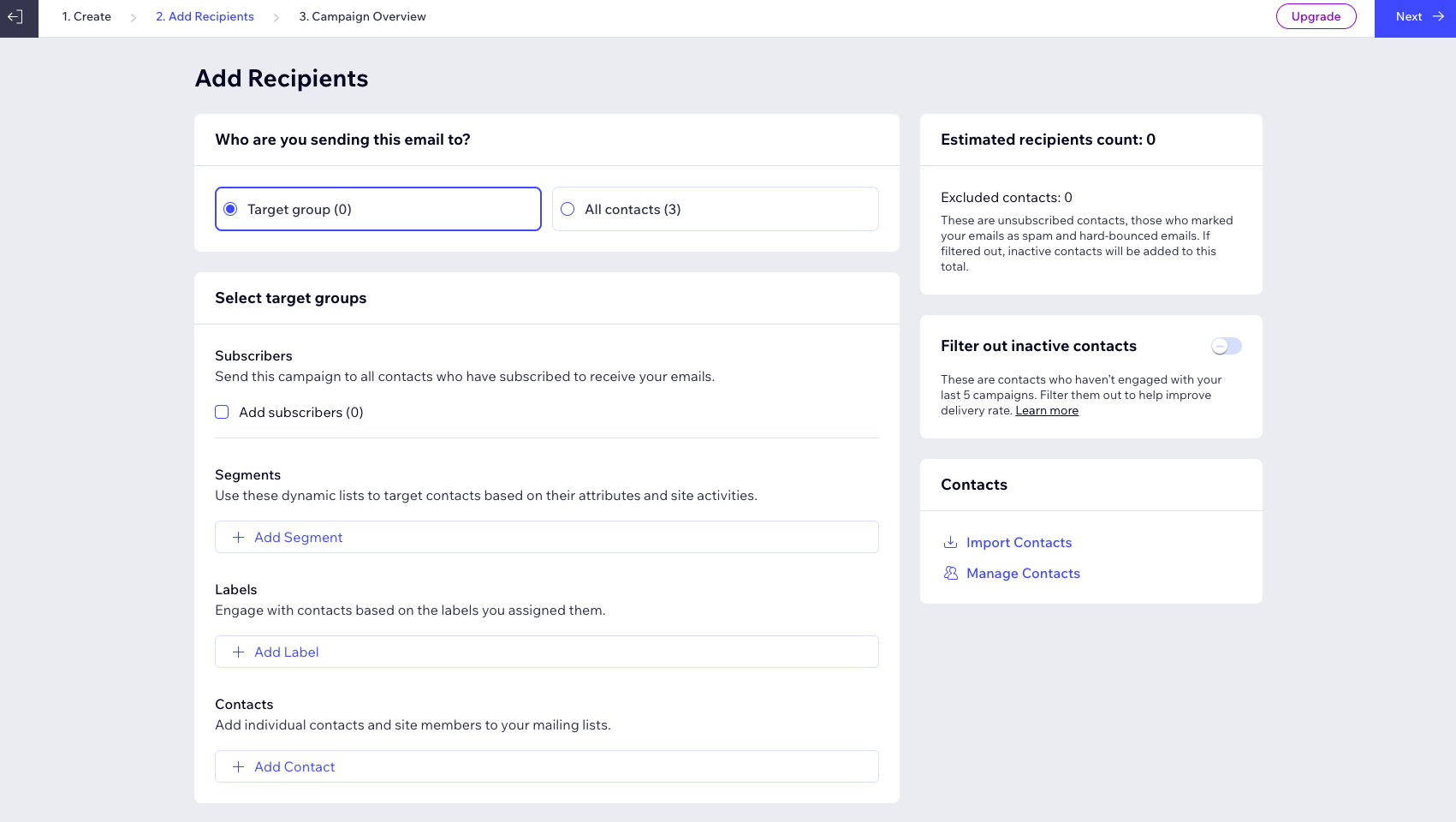
Remarque :
Vous pouvez cliquer sur le curseur Filtrer les contacts inactifs pour l'activer et retirer les contacts inactifs de votre liste. Nous ne recommandons pas l'envoi de campagnes aux contacts inactifs car cela peut augmenter votre taux de rebond, faire en sorte que les e-mails soient marqués comme spam et diminuer la délivrabilité de vos e-mails.
Étape 4 | Publier et envoyer votre campagne
Créez une ligne d'objet et saisissez le nom depuis lequel vos e-mails apparaîtront comme envoyés. Décidez ensuite d'envoyer votre campagne dès que possible ou de programmer son envoi automatiquement à une date future.
Après avoir programmé ou envoyé votre campagne, elle est placée dans une file d'attente. Votre campagne est ensuite vérifiée pour s'assurer qu'elle est conforme aux Conditions d'utilisation d'e-mail marketing. Vos e-mails sont ensuite envoyés et vous pouvez partager votre campagne sur les réseaux sociaux ou avec un lien direct vers celui-ci.
Pour publier et envoyer votre campagne :
- À partir de la page Vue d'ensemble de la campagne, modifiez les détails d'envoi finaux :
- Ligne d'objet : Saisissez la ligne d'objet des e-mails. Vous pouvez ajouter du contenu qui s'ajuste automatiquement aux coordonnées de vos contacts ou à l'URL de votre site en cliquant sur + Personnaliser et en choisissant une option.
- Coordonnées de l'expéditeur : Saisissez le nom qui s'affichera sur les e-mails envoyés. Il peut s'agir de votre nom d'entreprise ou de votre nom personnel.
- Destinataires de l'e-mail : Saisissez l'adresse e-mail à laquelle les destinataires peuvent répondre lorsqu'ils reçoivent les e-mails. Si vous n'avez pas encore confirmé votre adresse e-mail, cliquez sur Confirmer maintenant.
- Choisissez le moment où vous souhaitez envoyer votre campagne :
Programmer votre campagne pour qu'elle soit envoyée plus tard
Envoyez votre campagne dès que possible
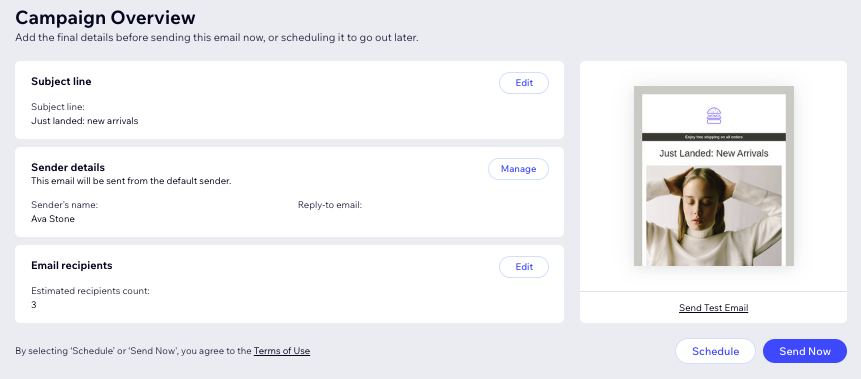
FAQ
Cliquez sur une question pour en savoir plus sur l'utilisation de l'IA pour générer une campagne e-mail.
Que faire si je n'aime pas l'e-mail généré ?
Quels détails dois-je inclure pour décrire ma campagne e-mail à l'IA ?
Puis-je tester ma campagne e-mail avant de l'envoyer ?
Où puis-je voir les statistiques de ma campagne ?
L'Éditeur d'e-mail par IA dispose-t-il des mêmes options de personnalisation que l'Éditeur d'e-mail ?


 à gauche.
à gauche.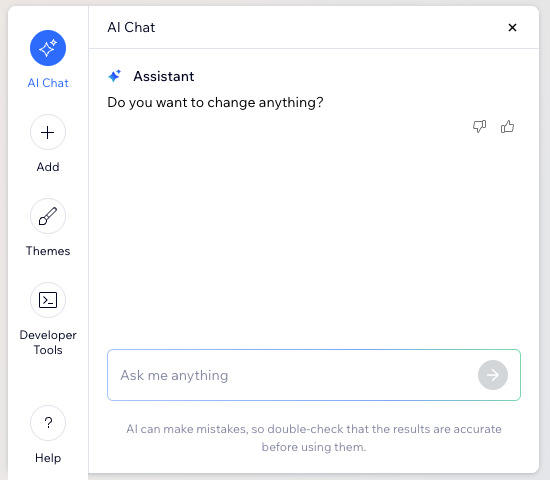
 à gauche.
à gauche. 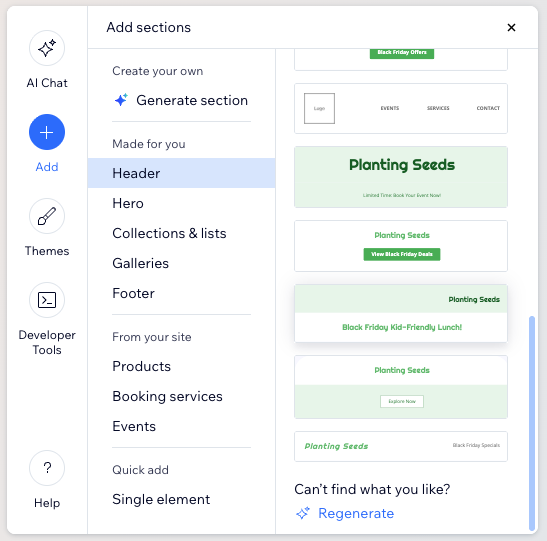
 à gauche.
à gauche.